Banner promozionale impostato nell'app
Se stai eseguendo offerte promozionali nel negozio, ecco come puoi configurarle.
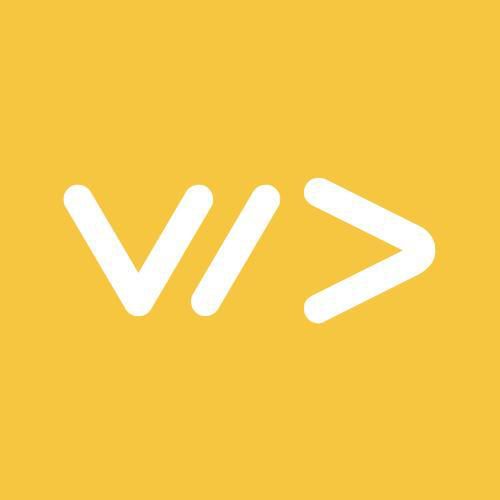 By Mehul
By Mehul
- Fai clic su Mobile App Builder sotto il canale di vendita, quindi fai clic su Application Builder.
- Sul lato sinistro dello schermo vedrai gli elementi della libreria con le categorie. Troverai il banner promozionale nella sezione banner.
- Sul lato sinistro degli elementi della libreria, vedrai Mobile Prototype. Ora, devi solo trascinare il formato del banner promozionale da Library Elements nel Mobile Prototype tenendo premuto il tasto sinistro del mouse.

- Ora sposta il mouse su Mobile Prototype. Qui troverai i pulsanti Modifica o Rimuovi.
- Fare clic su Modifica.
- Fare clic su Aggiungi nuovo per aggiungere prodotti o collezioni.

- Spunta Prodotti o Collezioni prima di iniziare la ricerca.
Nota: puoi visualizzare solo tutti i prodotti o tutte le collezioni.
- Ora, scrivi le parole chiave nella barra spaziatrice e fai clic su Cerca.
- Seleziona Prodotto o Collezione dall'elenco.
- Se desideri modificare l'immagine predefinita del prodotto, fai clic su "Sfoglia" per caricare un'immagine dal tuo PC/laptop.
- Fare clic su Conferma.
- Ripetere questa procedura fino al termine dell'aggiunta di altri prodotti.
- Fare clic su Costruisci blocco.

- Dopo aver aggiunto tutti i prodotti, riceverai un messaggio "Bonner promozionale aggiunto con successo".
- Fare clic su SALVA APPLICAZIONE per salvare le modifiche apportate all'app.



